本教程适用版本:excel 365 点击免费使用
如今,PDF文件便捷的传输能力使得它被用户广泛的使用,很多Word格式或者演示文稿都被转换为PDF文件,转换后则可以不被编辑与修改,那么在提升安全性的同时,如何为PDF文件多增加一层安全屏障呢,接下来就为大家介绍为文件加密的方法,一起来学习一下吧。
首先,找到工具栏的【保护】选项,在下方选择【文档加密】选项,如下图所示:
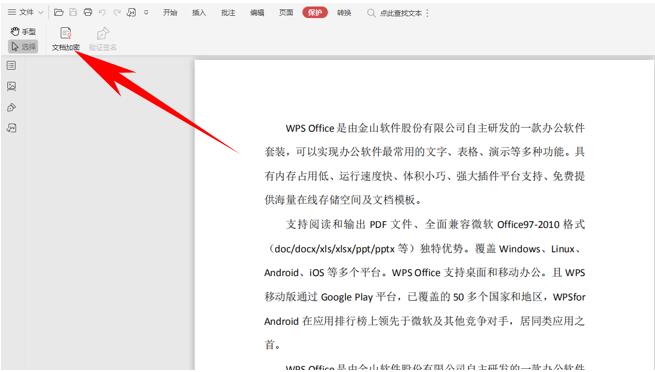 >>免费升级到企业版,赠超大存储空间
弹出加密的对话框,可以设置为打开PDF时输入密码,在这里我们选择设置编辑及页面提取密码,在复选框前打勾。
然后将密码重复输入两边即可,同时用户可以自由选择对其他功能的加密,如下图所示,设置完毕后单击确认:
>>免费升级到企业版,赠超大存储空间
弹出加密的对话框,可以设置为打开PDF时输入密码,在这里我们选择设置编辑及页面提取密码,在复选框前打勾。
然后将密码重复输入两边即可,同时用户可以自由选择对其他功能的加密,如下图所示,设置完毕后单击确认:
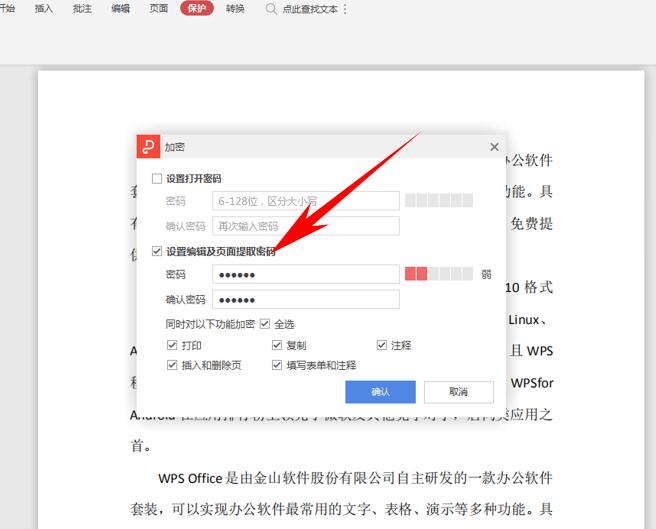 >>免费升级到企业版,赠超大存储空间
这样我们看到工作框的PDF文件,显示(已加密),如下图所示:
>>免费升级到企业版,赠超大存储空间
这样我们看到工作框的PDF文件,显示(已加密),如下图所示:
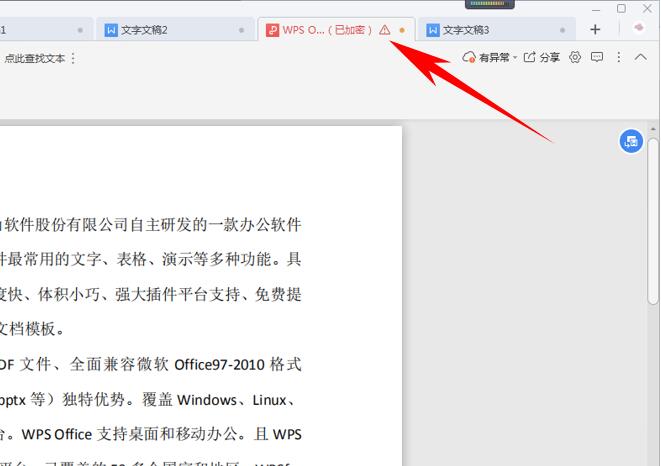 >>免费升级到企业版,赠超大存储空间
这时,在对PDF进行操作时,就会弹出输入权限密码的对话框,输入密码后即可操作,极大的保护了PDF文件的安全:
>>免费升级到企业版,赠超大存储空间
这时,在对PDF进行操作时,就会弹出输入权限密码的对话框,输入密码后即可操作,极大的保护了PDF文件的安全:
 >>免费升级到企业版,赠超大存储空间
那么,在PDF文件当中,为文件设置密码的方法,是不是非常简单呢,你学会了吗?
>>免费升级到企业版,赠超大存储空间
那么,在PDF文件当中,为文件设置密码的方法,是不是非常简单呢,你学会了吗?

